This entry is part 13 of 34 in the series WordPress建站教學
- WordPress是什麼意思?幹什麼的?能做什麼網站?
- 個人/公司建站需要多少錢?搭建企業網站費用價格
- 如何選擇合適的域名?網站建設域名註冊建議&原則
- NameSilo域名註冊教程(送你1 美金 NameSilo優惠碼)
- 建站需要什麼程序軟件?自己做網站需哪些條件手續
- NameSilo將域名NS解析到Bluehost/SiteGround教程
- 如何手動搭建WordPress? WordPress安裝教程
- 如何登陸WordPress後台? WP後台登錄地址
- WordPress怎麼用? WordPress後台常規設置&中文Title
- WordPress如何修改語言設定?更換中文/英文設置方法
- 如何創建WordPress分類目錄? WP分類目錄管理
- WordPress如何發布文章?自己發文章的編輯選項
- WordPress如何新建頁面?添加/編輯頁面設置
- WordPress如何添加菜單?自定義導航欄顯示選項
- WordPress主題是什麼?如何安裝WordPress模板?
- FTP怎麼在線解壓縮zip文件? PHP線上解壓程序下載
- FTP工具連接超時失敗WordPress如何配置連服務器?
- 如何安裝WordPress插件? 3種安裝WordPress插件方法
- BlueHost主機怎麼樣?最新BlueHost美國優惠碼/優惠券
- Bluehost如何一鍵自動安裝WordPress? BH建站教程
- WordPress Shortcodes Ultimate外掛自訂模板路徑代碼詳解
- 怎麼賣照片賺錢? DreamsTime在線賣照片賺錢網站
- DreamsTime中文官網註冊推薦碼:怎麼賣圖片賺錢攻略
- 怎麼出售自己拍的照片賺錢?可以在線賣照片的網站
- 免費商業模式怎樣賺錢?免費模式下盈利案例&方法
- 人生賺錢方式的3大層次:你在哪幾個階段層級賺錢?
- 傳統老闆如何通過寫文章賺錢?網上營銷寫作方法
- 偏門灰色暴利項目揭秘:互聯網行業快速賺錢產業鏈
- 換算思維是什麼意思?用換算精髓帶來的賺錢案例
- 網上賣什麼東西賺錢?為什麼利潤高越好賣?
- 個人如何白手起家賺錢?草根年賺100萬網絡創業方法
- 2025年做微商代理賺錢嗎?揭秘微商靠招募代理賺錢騙局
- 現在淘寶網上開店,都還能容易賺錢嗎?北京創業故事
- 微信群發的消息內容該怎麼發? 《微信營銷2大群發策略》幫你賺錢
WordPress頁麵類似於文章,功能也是內容髮布,但它們是不同的。
由於很多網絡營銷新手,不知道WordPress如何新建頁面?
現在,就讓陳溈亮來分享,WordPress如何添加、編輯頁面設置吧!
登錄WordPress後台 → 頁面→ 創建新頁面
你可以看到WordPress創建新頁面的界面 ▼
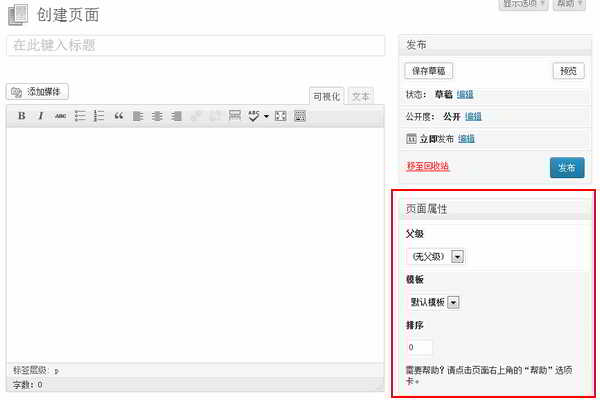
WordPress頁面和文章的關係
頁面與文章類似:
- 它們都有標題,文本和相關信息。
- 但這些頁麵類似於永久性文章,通常不會遵循一般的博客文章,隨著時間的推移逐漸消失在最新文章列表。
- 頁面不能被分類或標記,但它們可以具有層次關係。
- 你可以將頁面附加到另一頁面下方。
創建新頁面與你撰寫文章的方式非常相似,你可以用相同的方式自定義在界面:
- 拖放和排序
- “顯示選項”選項卡
- 展開和折疊模塊
- 此頁面還支持全屏書寫界面。
- 全屏書寫界面支持“可視化”和“文本”模式。
WordPress文章和頁面的區別
頁面編輯器類似於文章編輯器,但頁面屬性模塊中的一些選項略有不同:
1)父級:
層次結構的深度不受限制。
2)模板:
- 某些主題具有自定義模板,你可以在要添加新功能或自定義佈局的特定頁面上,使用這些模板。
- 如果是這樣,你可以在下拉菜單中看到它。
3)排序:
- 默認情況下,頁面按字母順序排序。
- 你還可以通過指定頁碼來自定義頁面的順序:第一個是1;下一個是2;以此類推……
- 因為WordPress 3.0引入了自定義菜單功能,所以會很少用到這個排序。
頁面通常用於創建單獨的內容,例如:關於我們、友情鏈接、SEO專題、網友投稿頁面等等……
WordPress創建一個新頁面
頁面發布界面的其他模塊和功能,與文章發布頁面基本相同。
了解WordPress 文章的編輯選項,可以看這篇《WordPress如何發布文章?自己發文章的編輯選項》。
管理WordPress頁面
登錄WordPress後台 → 頁面→ 所有頁面
即能查看所有已創建的頁面▼
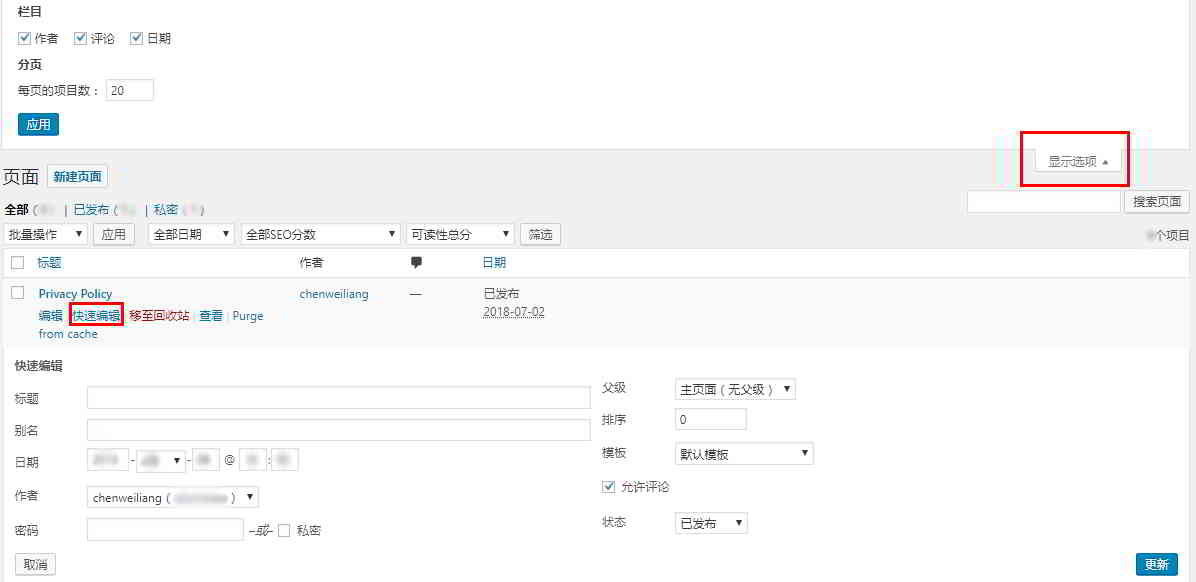
- 你可以通過單擊右上角的“顯示選項”,來設置要顯示的項目數和每頁的頁數。
- 你可以批量選擇頁面,然後執行一些批處理操作,例如批量移到回收站的操作。
- 將鼠標移動到頁面標題,將顯示功能菜單“編輯、快速編輯、移至回收站、查看”。
- 如果你只想編輯某些頁面的屬性,可以直接使用“快速編輯”;
- 要修改頁面內容,你應該使用編輯。
希望陳溈亮博客( https://www.chenweiliang.com/ ) 分享的《WordPress如何新建頁面?添加/編輯頁面設置》,對您有幫助。
歡迎分享本文鏈接:https://www.chenweiliang.com/cwl-938.html
